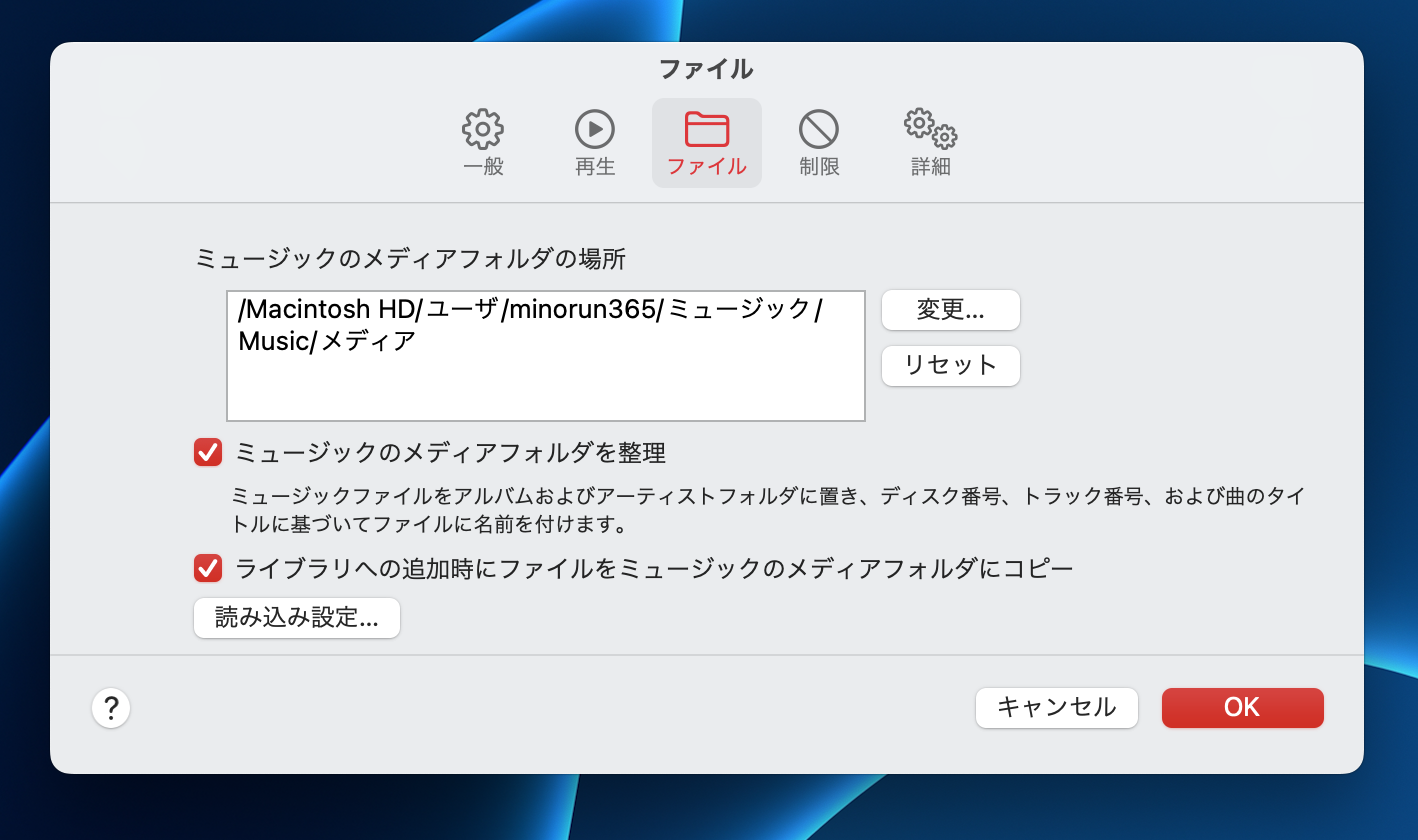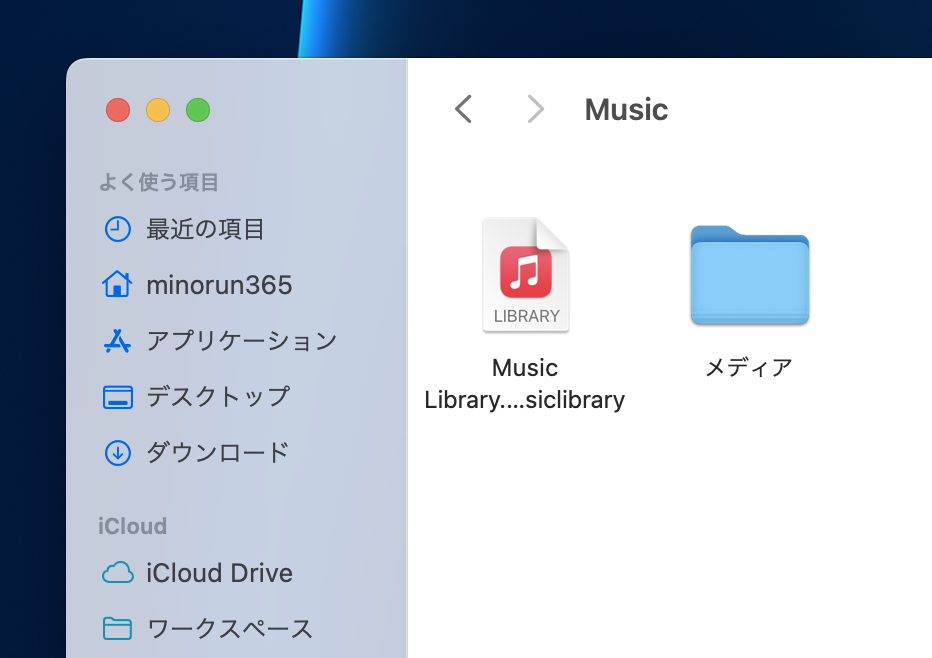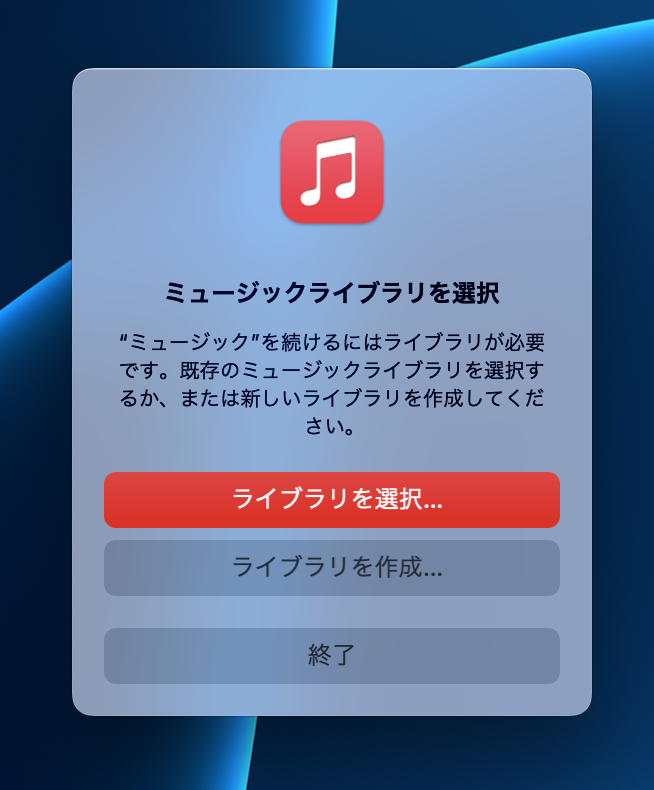今流行りのM2 MacBookを買ったし、しばらく並行稼働期間を経て問題なさそうなので旧型のM1 MacBookは売ってしまいたい!
大半のデータはクラウドにあるので移行作業すらほぼ不要だが、旧iTunesことMusicアプリのライブラリーだけは容量が大きく、かつクラウドストレージに置いてしまうと不整合が発生するため、Mac買い換え時にいつも個別移行をしているので備忘がてら手順を残しておく。
移行手順
旧Macでの作業
- 現在のメディアフォルダーの場所を確認
- 当該フォルダーをコピーして新Macへ転送
容量にもよりますが、10GB程度ならAirDropで自宅Wi-Fi経由転送すれば数分で移動できる。
新Macでの作業
-
現在のメディアフォルダーの場所を確認
-
ミュージックアプリを完全に終了する(
⌘Q) -
現在のメディアフォルダーをFinderで開く
おそらく既定では ホームフォルダー > ミュージック > Music になっていると思われる。
- その中の
ミュージックライブラリーファイル+メディアフォルダーを双方削除
念のため、削除といいつつ old フォルダーを作って移動しておくのが吉。
-
旧Macから移動してきた同名ファイル+フォルダーを代わりにコピーして配置
-
Optionキーを押しながらミュージックアプリを起動する
-
ライブラリを選択から先ほどコピーしたミュージックライブラリーファイルを選択する -
すると旧Macの音楽ファイルやプレイリストがそのまま新Mac上で起動完了!
その他
Windows時代は音楽ファイル自体をクラウドストレージで管理していましたが、Macの場合は上記で運んだ ライブラリーファイル+メディアフォルダー を定期的にクラウドストレージにバックアップするのが良さそう。
※ちなみにApple Musicのライブラリー同期機能をお金払ってでも使いたかったが、ローカルファイルがそのまま同期されるわけではなく、同名のストア上楽曲に勝手に置き換わったりして使い勝手が良くなかったので、私は利用していません。